Der Mac ist dafür bekannt, dass er sehr stabil und effizient läuft. Wenn dann nicht ein Programm gestartet wird, das System durcheinander bringt. Hier könnt Ihr aber eingreifen!
Beenden von Programmen
Laufende Programme in macOS findet Ihr immer in der Dock, der Symbolleiste, die sich im Standard am unteren Bildschirmrand befindet. Normalerweise könnt Ihr ein Programm einfach dadurch beenden, dass Ihr mit der rechten Maustaste darauf klickt und im Kontextmenü auf Beenden klickt.
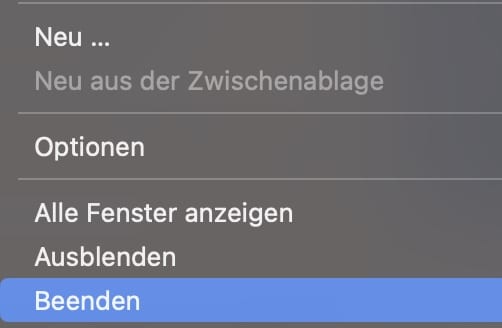
Alternativ könnt Ihr in der Symbolleiste des Programms auf dessen Namen und im sich öffnenden Menü ebenfalls auf Beenden klicken.
Das funktioniert aber nur dann, wenn die App noch reagiert. Hat diese sich aufgehängt, dann könnt Ihr dieses Verfahren so oft durchführen, wie Ihr das wollt, das Programm läuft (bzw. hängt) weiter. Für einen solchen Fall hat macOS eine weitere Hilfe eingebaut:
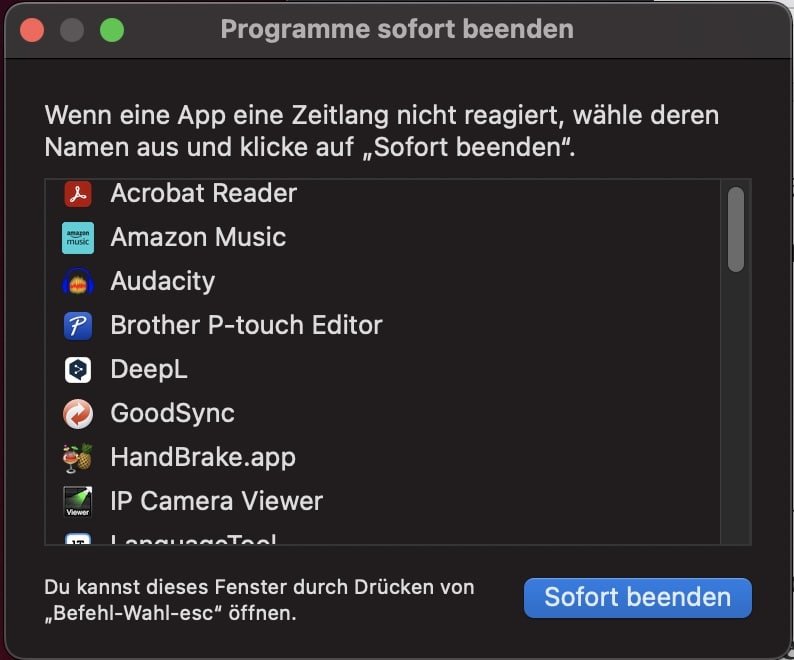
- Klickt auf den Apfel oben links in der Menüleiste, dann auf Sofort beenden.
- macOS öffnet ein Fenster, in dem Ihr alle laufenden Programme seht.
- Wenn ein Programm hängt, dann seht Ihr daneben einen Infotext „(reagiert nicht)“.
- Klickt das Programm an, dann auf die Schaltfläche Sofort beenden.
- macOS beendet das Programm systemseitig, ohne Rücksicht auf nicht gespeicherte Daten.
Beenden von Diensten: Die Aktivitätsanzeige
Wenn das immer noch nicht hilft, dann könnt Ihr noch einen Schritt tiefer ins System gehen. Apps und Programme sind meist nicht alleine aktiv, sondern verwenden Dienste (oder Prozesse). Das sind Zusatzelemente, die bestimmte Aufgaben übernehmen. Die können natürlich auch im System mit anderen in Konflikt geraden und dazu führen, dass das zugehörige Programm langsam läuft oder hängt. Da hilft Folgendes:
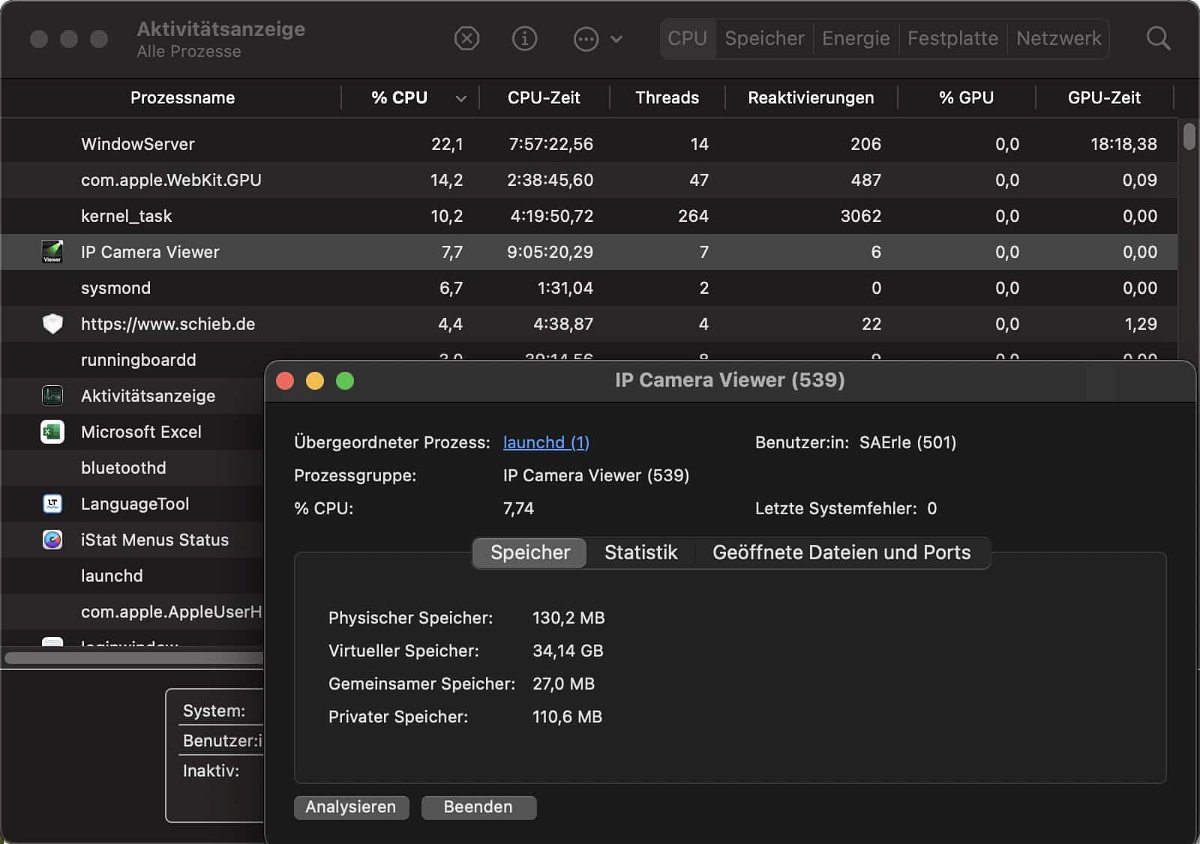
- Klick auf die Lupe oben rechts in macOS und startet Spotlight.
- Gebt Aktivität ein und startet die Aktivitätsanzeige.
- Klickt auf Prozessname, um die Liste der Prozesse alphabetisch zu sortieren oder auf CPU, um die Prozesse mit der höchsten CPU-Auslastung zu sehen.
- Doppelklickt auf den Prozess, den Ihr beenden wollt.
- Klickt auf Beenden, wenn Ihr sicher seid, dass der beendet werden soll. Wenn der Prozess für den langsamen Mac verantwortlich war, solltet Ihr das Problem damit gelöst haben.
Vorsicht: Dateiverlust!
Bei allen Versionen des Beendens von Programmen, die über die Funktionalität im Programm selbst hinaus gehen, solltet Ihr eines beachten: Nicht gespeicherte Dateien können damit verloren gehen, weil der Speichermechanismus, der beim Beenden noch mal nachfragt, nicht mehr funktioniert. Wenn Ihr also noch nicht gespeicherte Daten im Programm habt, dann macht es gegebenenfalls mehr Sinn, erst einmal abzuwarten, ob es wieder bedienbar wird!





